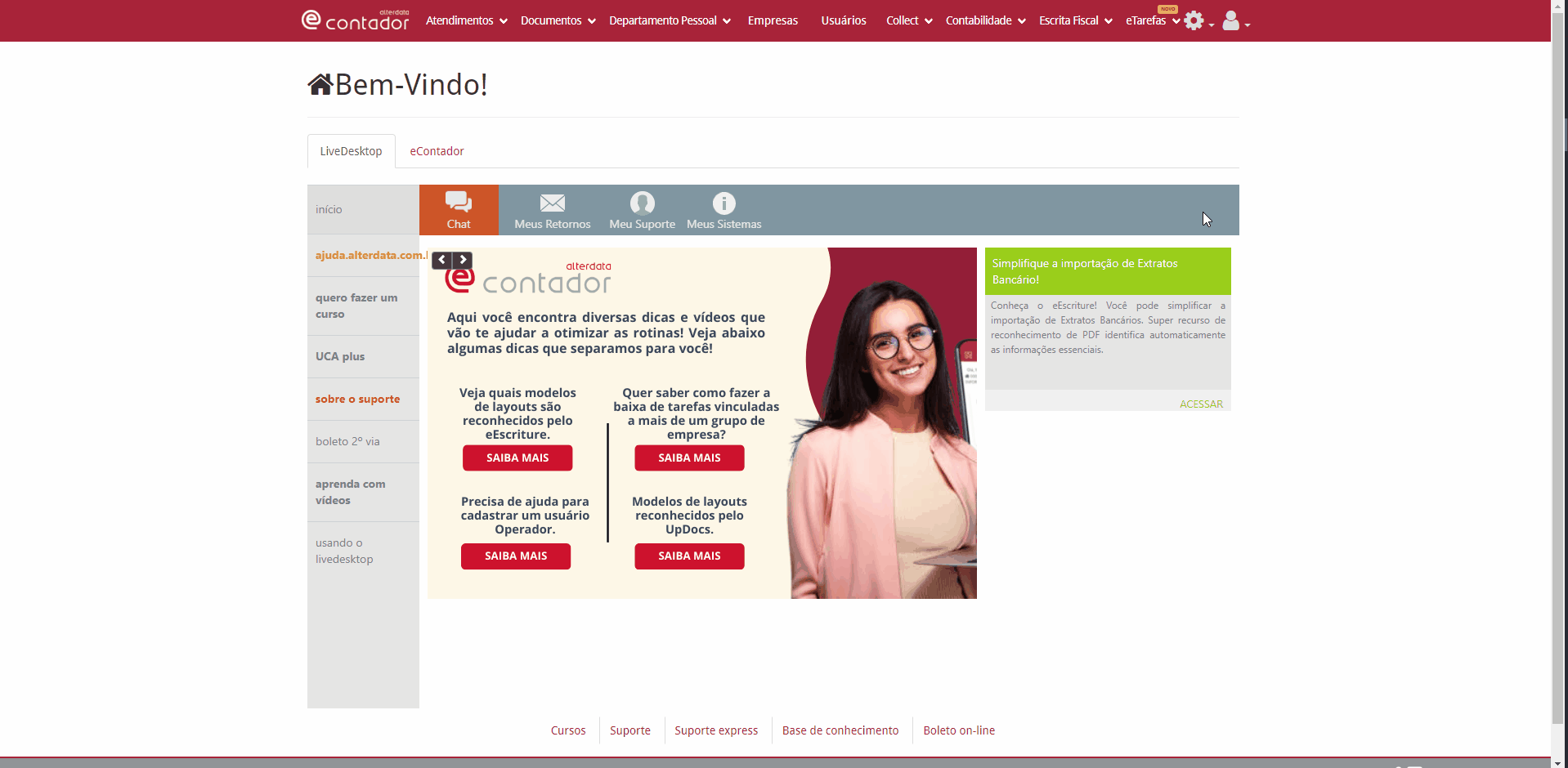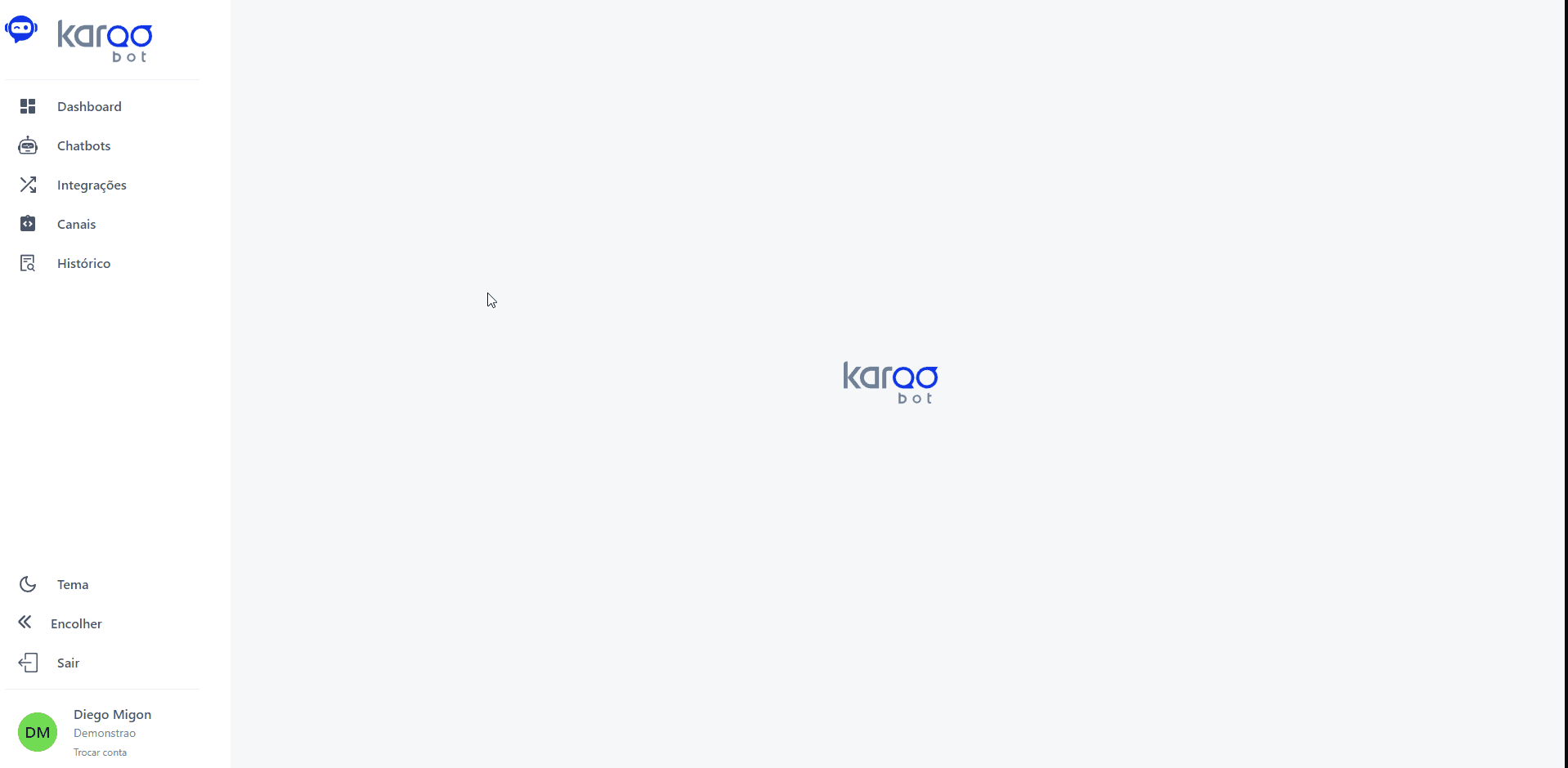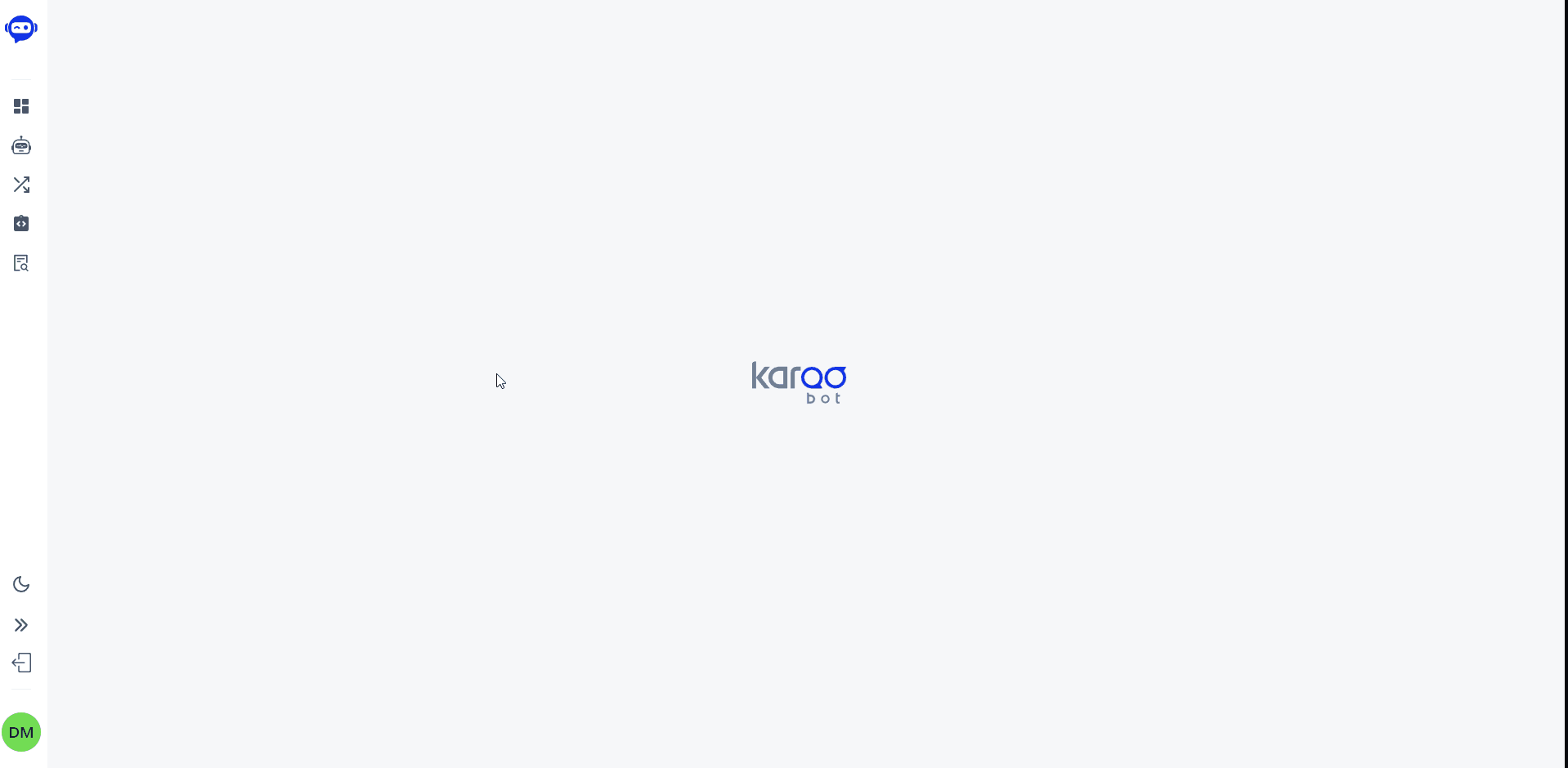Se você está aqui, é porque comprou a ideia de automatizar parte do seu atendimento integrado ao eContador.
Agora, vamos te ensinar a configurar esse processo!
Como posso ter esse serviço nas palmas da minha mão?
Passo 1: Pegar a chave no eContador
- Acesse o link: https://econtador.alterdata.com.br/
- Clique em Configurações no menu superior e na opção 'Configurações'
- Na aba clique novamente em 'Configurações'
- No final da página, terá uma opção chamada 'ePlugin'
- Copie a chave ali disponível.
Passo 2: Inserir a chave copiado no eBot
- Acesse o link: https://bot.karoo.com.br
- No menu lateral acesse 'Integrações'
- Após, selecione a opção 'eContador'
- Do lado direito da tela, no campo 'Token para autorização na API do eContador', cole o token que copiou anteriormente, que é o Token do eContador
- Feito isso, clique em 'Salvar'
Passo 3: Agora vamos criar o eBot?
No menu lateral acesse 'ChatBots'
Clique em 'Criar Novo'
Vá a opção 'Começar com Template'
Escolha o card 'eContador'
Clique em 'Usar esse Template'
Altere o nome de apresentação se desejar
Salvar
Pronto! Já estamos com a integração finalizada. Rapidinho né?
Se você já configurou o WhatsApp anteriormente no Karoo CHAT https://chat.karoo.com.br/, seu BOT já está funcionando no WhatsApp para apoiar sua empresa e agilizar a vida dos seus clientes.
Se você ainda não configurou o WhatsApp, precisamos que siga esse passo a passo
Passo 4: Como cadastrar um número
- No menu lateral clique em Canais
- Na tela lateral clique no botão com o símbolo de '+'
- Selecione o 'Whatsapp Web'
- Informe o número que será do atendimento automático
- Leia o 'QRcode' com o aplicativo
- Clique em Salvar.
Agora que seu número está cadastrado vamos configurar no bot.
Passo 5: Configurar o número no eBot
- No menu lateral acesse 'ChatBots'
- Clique nos '3 pontinhos' que tem ao lado do chat bot
- No menu clique em 'Editar'
- Selecione a Aba 'Canais'
- Escolha o 'número' desejado no menu
- Clique em 'Salvar'
Relembrando pontos importantes. Com a integração ao eContador, seu cliente conseguirá diretamente pelo BOT sem intervenção humana:
- Pegar CND's municipais, estaduais e federais
- Pegar Guias e outros Documentos disponíveis
- Abrir atendimento no eTarefas pela opção Outras Solicitações
- Realizar um Pré-Agendamento de Férias
👋 Encerramento da Conversa:
A empresa pode também, em qualquer ponto do atendimento, encerrar a conversa ou retornar o menu inicial utilizando palavras-chave configuradas no cadastro do Chatbot.
Por padrão, nós colocamos essas palavras como #encerrar e #menu, mas elas estão livres para troca de acordo com as preferências do escritório.
Abraços